Keynote如何添加和编辑母版幻灯片?
每个 Keynote 讲演主题中使用的幻灯片布局都基于母版幻灯片。当想要将一张幻灯片添加到包含特定元素(如标题和副标题、项目符号列表或图像)的演示文稿时,您可以选择与您想要的布局最类似的幻灯片布局,然后根据需要替换占位符元素以及进行其他更改。只有演示文稿中的幻灯片会被更改;母版幻灯片会保留其原始状态。
如果将新图像、文本和其他对象添加到母版,这些对象将成为幻灯片背景的一部分,并且无法在演示文稿中编辑。如果您想要母版幻灯片上的文本、形状或图像在演示文稿中可编辑,必须将它们作为占位符添加到母版幻灯片。
您可以像更改普通幻灯片那样更改母版幻灯片,包括修改文本外观、更改幻灯片背景和更改图像大小。所作更改会出现在演示文稿中基于该母版的每张幻灯片上。
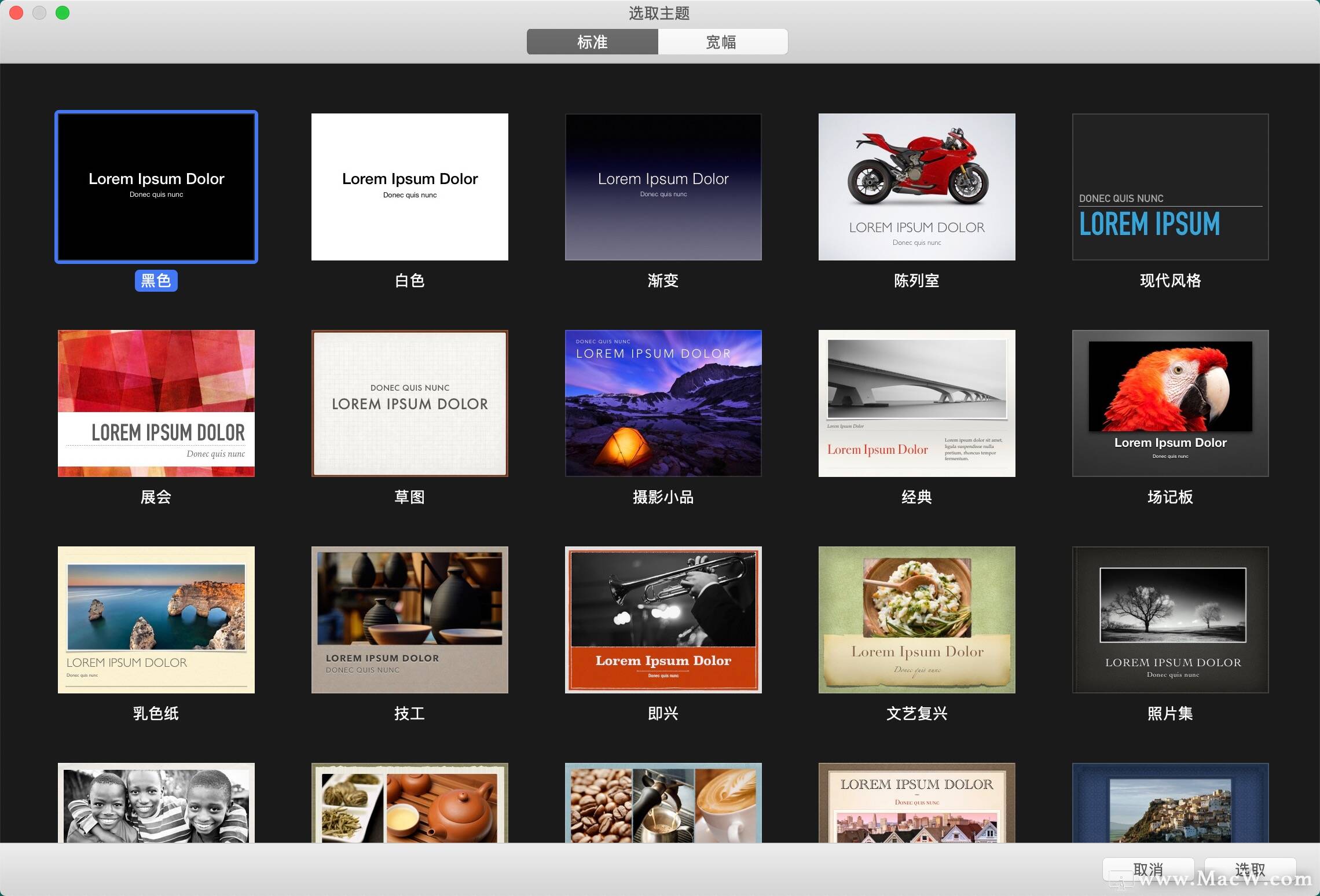
一、添加母版幻灯片
1.点按工具栏中的“显示”,然后选取“编辑母版幻灯片”
2.执行以下任一项操作:
点按工具栏中的,然后选择一张母版幻灯片。
在幻灯片导航器中,选择布局与您想要的布局类似的幻灯片,然后按下 Return 键
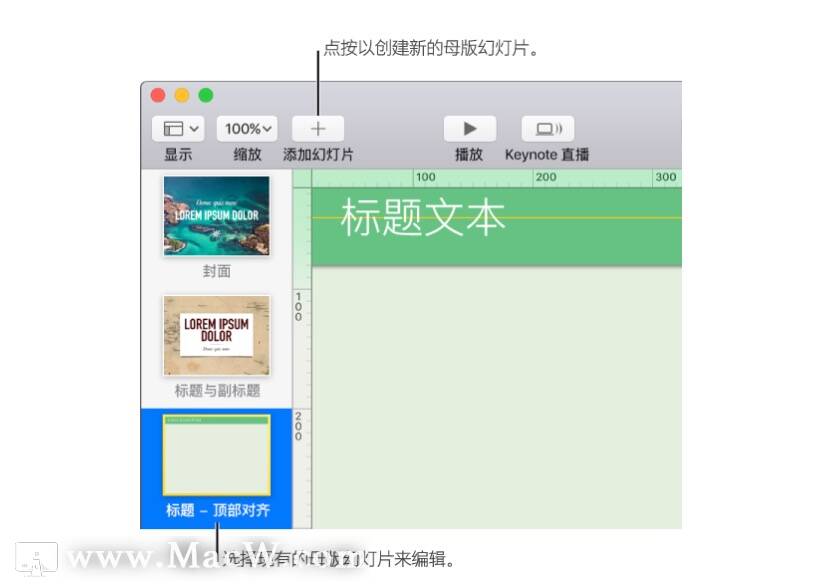
3.在幻灯片导航器中连按母版幻灯片的名称,然后键入一个新名称。
4.通过添加文本、图像、形状、占位符或其他对象,按您喜爱的方式修改幻灯片。如果您想要基于此母版的幻灯片中的对象叠放在母版对象上,请在“格式”边栏中选择“允许分层”。
5.完成编辑后,点按幻灯片画布底部的“完成”或点按工具栏中的“显示”,然后选取“退出母版幻灯片”
二、添加文本、图像和形状占位符
1.点按工具栏中的“显示”,然后选取“编辑母版幻灯片”。
2.选择要编辑的母版幻灯片。
3.将文本框、图像、视频或形状添加到幻灯片,按您想要的方式更改其外观,然后将其拖到幻灯片上的相应位置。
4.选择添加的对象,然后在底部附近的“格式” 边栏中,选择“定义为文本占位符”(对于文本框或形状)或“定义为媒体占位符”(对于图像或视频)。
5.如果您想要基于此母版的幻灯片中的对象叠放在母版对象上,请在“格式”边栏中选择“允许分层”。
6.完成编辑后,点按幻灯片画布底部的“完成”或点按工具栏中的“显示”,然后选取“退出母版幻灯片”。
三、为表格和图表添加对象占位符
1.可在其中添加表格或图表的占位符称为对象占位符。您只能将一个对象占位符添加到一张母版幻灯片。
2.点按工具栏中的“显示”,然后选取“编辑母版幻灯片”。
3.选择要编辑的母版幻灯片。
4.在“格式” 边栏中,选择“对象占位符”复选框。
5.调整占位符的大小并将其放在所需位置。在基于此母版的任何幻灯片上,添加到此幻灯片的表格和图表都将采用此大小和位置。
6.如果您想要基于此母版的幻灯片中的对象叠放在母版对象上,请选择边栏中的“允许分层”复选框。
7.完成编辑后,点按幻灯片画布底部的“完成”或点按工具栏中的“显示”,然后选取“退出母版幻灯片”
相关软件
相关文章
Keynote是什么软件?5个Keynote基础功能,小白也能轻松制作PPT!
不管是工作还是学习我们都会用到ppt,那么如何轻松地制作ppt呢?用什么软件制作演示文稿呢?MacW小编推荐Keynote幻灯片制作软件,Keynote for Mac是由苹果公司推出的运行于OS X操作系统下的演示幻灯片的PPT应用软件。Keynote不仅支持几乎所有的图片字体,还可以使界面和设计也更图形化,借助OS X内置的 Quartz等图形技术,制作的幻灯片也更容易夺人眼球。
浏览:250次更新:2020-04-14
Mac小技巧:来使用照片程序制作一个幻灯片吧!
要制作幻灯片大多数人的第一反应就是使用各种办公软件中的工具,例如Microsoft Office的PowerPoint、金山公司的WPS Office套件中的WPS演示、苹果公司iWork套件中的Keynote等,使用mac电脑自带的照片程序同样可以制作幻灯片,并且还可以选择主题和文本,音乐等,以自己的方式自定义主题。快来跟随小编学习一下吧!
浏览:61次更新:2020-11-04
Keynote使用技巧|如何在 Keynote 讲演中添加神奇移动效果?
如何让你的幻灯片更加吸引人?可以试试 Keynote中的神奇移动功能,只需移动或缩放幻灯片中的元素,换页时就会生成流畅的过渡。来看看具体步骤吧:
浏览:87次更新:2021-08-12
